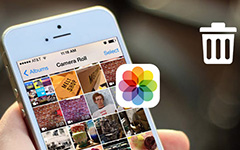4 bedste metoder til at slette alt indhold og indstillinger på iPhone

Når du køber en ny iPhone, skal du vide, hvordan du bortskaffer den gamle iPhone. Det er en god ide at sælge det på eBay eller sende til din ven som gave. Men du er nødt til at slette alt indhold og alle indstillinger på iPhone for at undgå, at personlige oplysninger lækker. Artiklen forklarer forskellige måder at slette iPhone for at rydde op i alle data. Se bare flere detaljer om løsningerne fra artiklen.
- Metode 1: Slet alt indhold og indstillinger på iPhone med Tipard iPhone Eraser
- Metode 2: Sådan nulstilles iPhone for at slette alt indhold og indstillinger direkte
- Metode 3: Slet alle data og indstillinger fra iPhone med iTunes
- Metode 4: Slet iPhone indhold og indstillinger eksternt via Find My iPhone
Metode 1: Sådan sletter du alt indhold og indstillinger på iPhone
For at beskytte den private information fra iPhone skal du slette alt indhold og indstillinger på iPhone. Tipard iPhone Eraser bør være det bedste program til at rydde op musik, fotos, besked, kontakter, junk filer, apps, telefonindstilling og alle dine personlige oplysninger permanent.
Slut iPhone til computer
Download og installer den nyeste version af Tipard iPhone Eraser fra den officielle hjemmeside. Slut iPhone til computer med USB-kabel. Programmet registrerer iPhone automatisk.
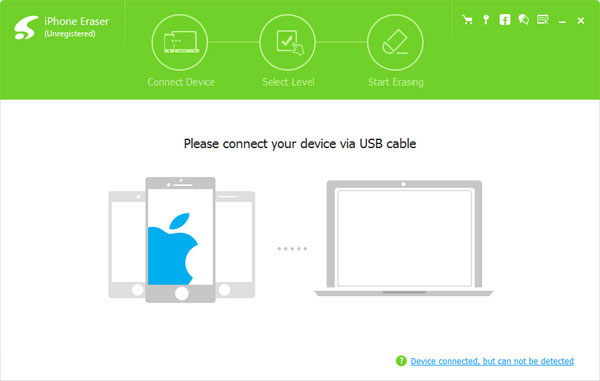
Indstil sletningsniveauet
For at slette iPhone skal du vælge sletningsniveauet for iPhone. Det anbefales at indstille niveauet som "High", som overskriver data for tre gange.
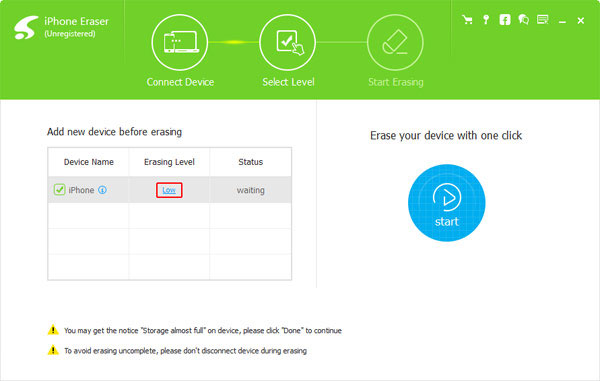
Slet iPhone med alt indhold
Bare klik på "OK" knappen, og så begynder programmet at slette iPhone med alt indhold og indstillinger. Det vil gøre iPhone til en helt ny uden spor.
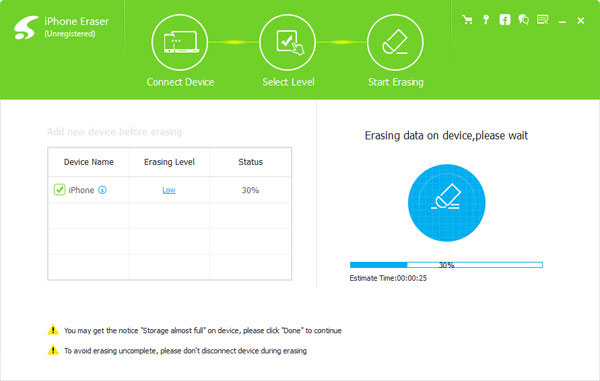
Faktisk kan du bruge den samme metode til at slette iPad, iPod og andre iDevices med Tipard iPhone Eraser lige inden for et klik. Og så behøver du ikke bekymre dig om at lække de private oplysninger igen.
Metode 2: Sådan nulstilles iPhone for at slette alt indhold og indstillinger direkte
Faktisk gør iPhone gør standardindstillingen til at slette iPhone indhold og indstillinger. Det anbefales stærkt at sikkerhedskopiere din iPhone til iTunes eller iCloud på forhånd. Og så kan du følge metoden til at slette iPhone med den følgende proces.
Trin 1: Gå til "Indstillinger" og vælg "General".
Trin 2: Rul ned for at trykke på "Reset" i bunden.
Trin 3: Vælg "Slet alt indhold og indstillinger" for at slette iPhone-data.
Hvis du har angivet adgangskode til iPhone, skal du indtaste adgangskoden for at låse din iPhone først op. Det er den mest bekvemme metode til at have iPhone sletning og fabriks nulstilling.
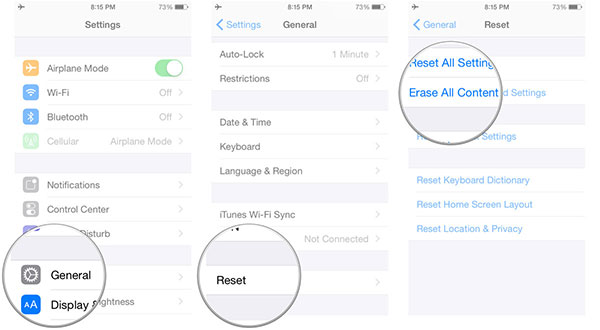
Metode 3: Slet alle data og indstillinger fra iPhone med iTunes
Hvis du har sikkerhedskopieret din iPhone, kan du begynde at slette alt indhold og indstillinger på iPhone. Alle dine personlige oplysninger, data eller indstillinger bliver slettet fra iPhone. Det forhindrer, at nogen vil have uautoriseret adgang til din iPhone ved hjælp af dataene. Bare tjek hvordan du sletter iPhone fra iTunes, når du opretter forbindelse til computeren.
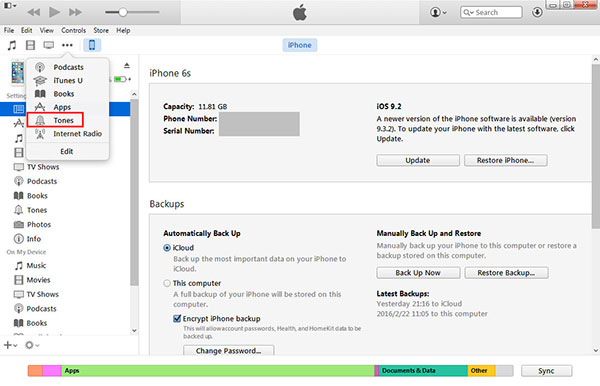
Trin 1: Deaktiver iCloud på iPhone
Bare sørg for at deaktivere iCloud på iPhone, ellers bliver indholdet synkroniseret til iPhone igen. Gå til "Indstillinger"> "Find min iPhone"> "iCloud", og deaktiver derefter iCloud sync indstillingen.
Trin 2: Find iPhone i iTunes
Og så kan du forbinde iPhone til computer med USB-kabel. Normalt starter iTunes automatisk, når du tilslutter iPhone til computer. Du kan vælge iPhone i iTunes.
Trin 3: Backup iPhone på iTunes (mulighed)
Du kan gemme alt indhold på iPhone, før iPhone sletter. I "Oversigt" -fanen skal du sikkerhedskopiere din iPhone med "Backup Now" -knappen, hvis du vil gendanne iPhone igen.
Trin 4: Slet iPhone fra iTunes
Klik på knappen "Gendan iPhone ..." i det samme panel, og tryk derefter på "Gendan" i pop op-vinduet for at slette alt indhold og indstillinger til iPhone.
Metode 4: Slet iPhone indhold og indstillinger eksternt via Find My iPhone
Hvad skal du gøre, hvis du lige har mistet iPhone? Du kan suspendere dine kreditkort og andre kontooplysninger. Er der noget andet du kan gøre for at slette iPhone fjernt og beskytte vigtige private oplysninger? Bare tjek hvordan du sletter iPhone med iCloud eksternt.
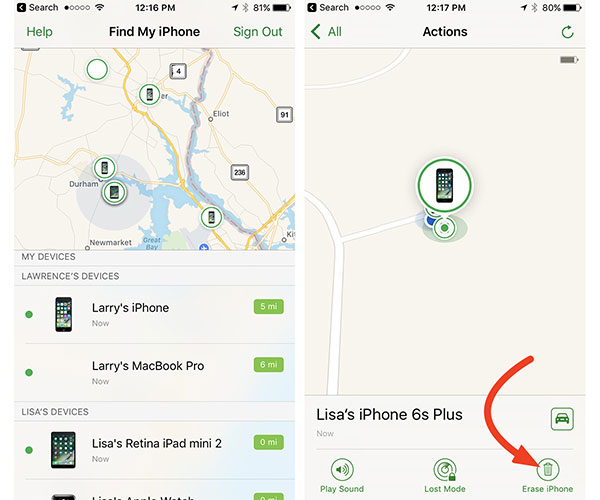
Trin 1. Adgang til at finde min iPhone
Bare sørg for at du har aktiveret "Find My iPhone", før den gik tabt. Log ind på samme konto med Apple ID og Password, du kan få adgang til "Find My iPhone" i enhver browser.
Trin 2. Slet iPhone fjernt
Klik på "Alle enheder" og vælg den iPhone, du vil slette. Når du har fundet iPhone, kan du klikke på knappen "Slet iPhone". Og klik derefter på "Slet" i pop op-vinduet.
Trin 3: Slet alt indhold og indstillinger
Du skal indtaste Apple ID og adgangskode igen, klikke på "Næste", og alt indhold og indstillinger på iPhone bliver slettet fra iPhone.
Hvad er vigtigere, du kan også indtaste et telefonnummer og en besked til den slettede iPhone. Hvis nogen henter din iPhone, kan han ringe tilbage med telefonnummeret eller sende en besked til dig.
Konklusion
Artiklen viser alle metoder til at slette iPhone indhold og indstillinger. Du kan slette iPhone direkte fra smartphoneen direkte eller bruge et USB-kabel med iTunes. Selvom du tabte iPhone, kan du bruge fjernbetjeningen til iPhone-sletning på iCloud. For at beskytte dine private oplysninger kan du også vælge Tipard iPhone Eraser. Og så kan du sælge iPhone på eBay eller Amazon uden at lække de private oplysninger til den slettede iPhone. Hvis du har andre metoder til at slette iPhone, kan du informere mere detaljeret om løsningen i kommentarerne.
4 bedste metoder til at slette alt indhold og indstillinger på iPhone